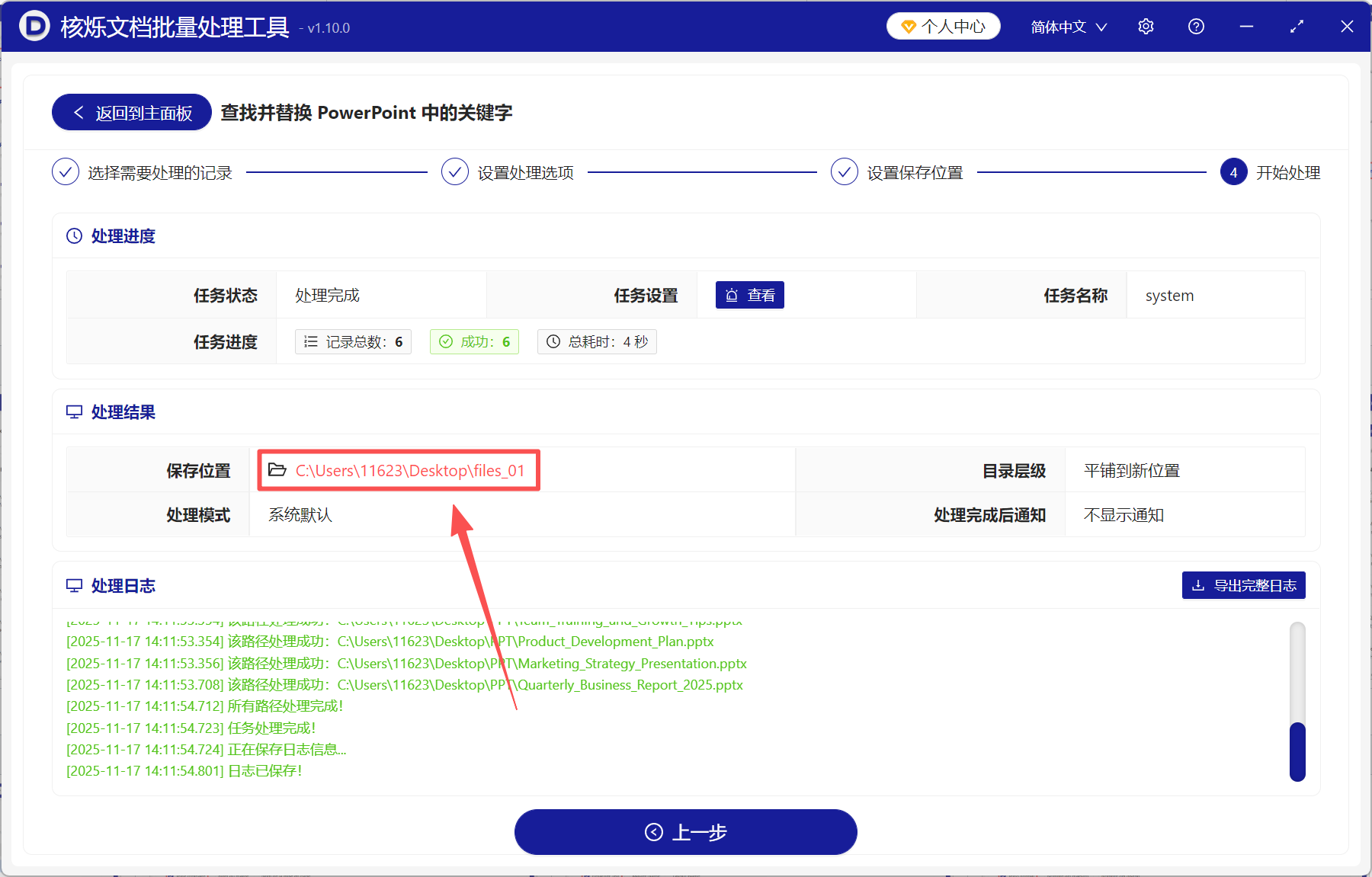当我们需要批量删除PPT里的某一个字时,使用查找替换就可以一次性清理。但是,如果PPT中有多处文字内容需要删除掉,或者是有大量的PPT文件都需要清理多余的文字,手动处理费时费力。下面就来分享一个更加高效的办法,可以一次性批量删除PPT中的多处文字,还可以同时处理几百个PPT文件,省时省力!
批量删除PPT中多余文字的使用场景
1、我们从网上下载的PPT模板,一般都带有占位符字样,比如:点击此处添加标题、点击此处添加文字内容等等。当我们做完一个PPT,就需要将这些没用的文字批量删除干净。手动查找删除难免会有错漏,造成PPT不规范、不专业的问题。
2、很多PPT中都会有敏感信息,比如客户的姓名、联系方式、报价等等,我们在对外展示PPT时,需要将敏感信息隐去,以免泄露重要数据。如果PPT中要删除的数据非常多,也非常不建议手动去删,既浪费时间又容易漏删。
3、我们在制作PPT中,经常会在里面加入一些批注或者解释性文字,方便向上级或同事汇报。当我们要将这些PPT发送给客户,或者是当成案例展示,就要把这些多余的批注和解释删除掉,快速生成一份精简的公开版文件。
PPT幻灯片中多处文字删除后的效果预览
处理前:
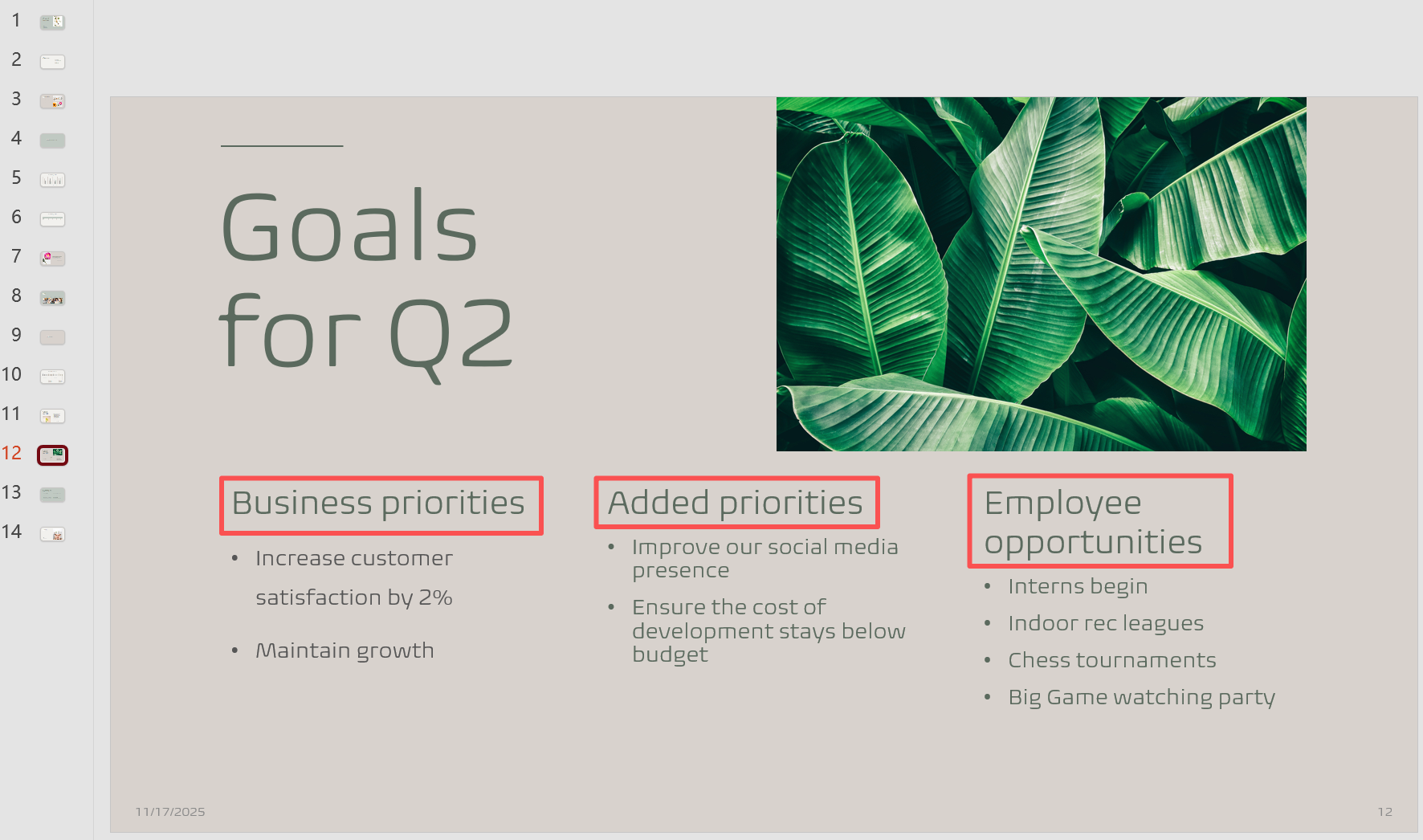
处理后:
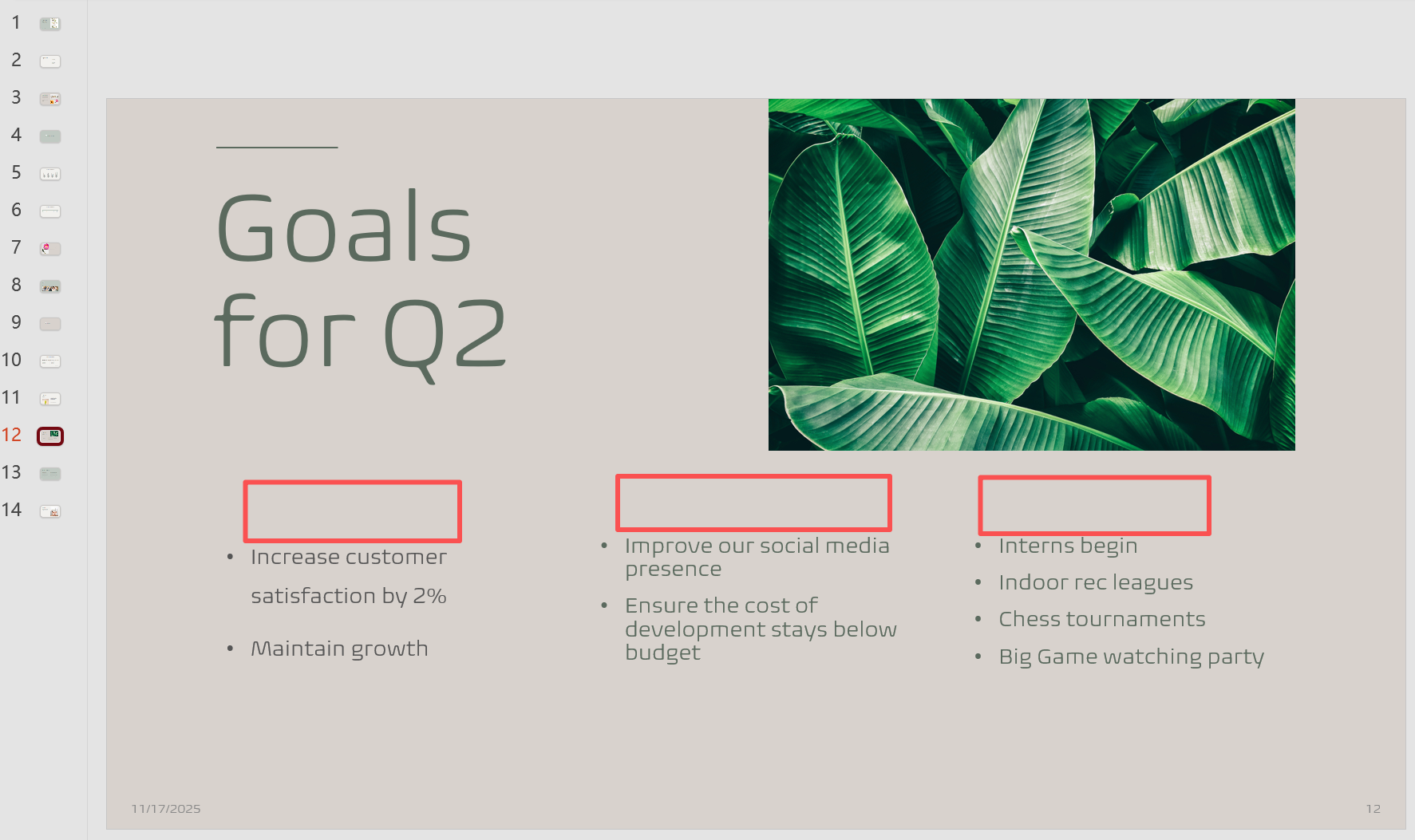
批量删除PPT中多个文字内容的操作步骤
1、打开核烁文档批量处理工具,选择PowerPoint工具→查找并替换PowerPoint中的关键字。
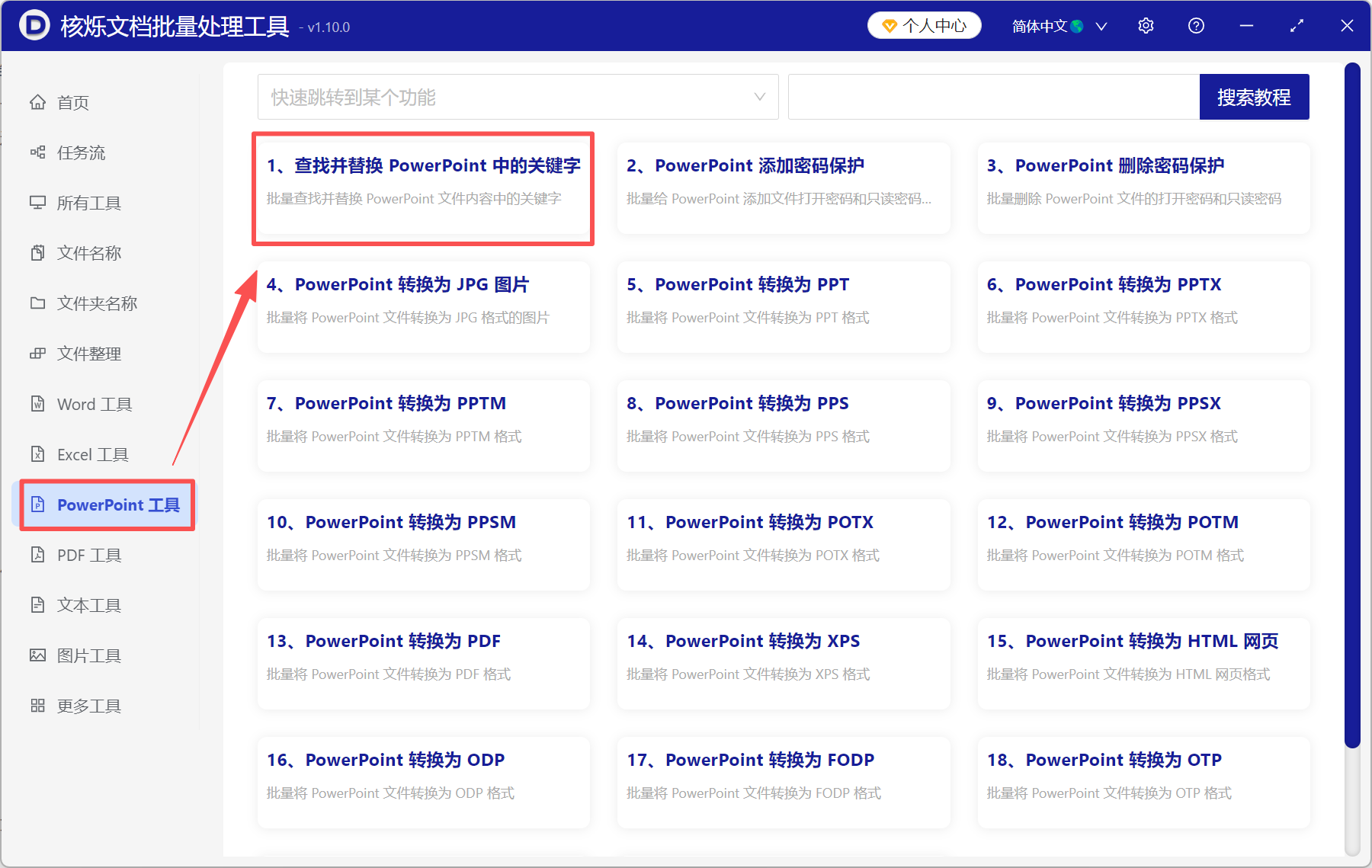
2、点添加文件,导入所有待处理的PPT。如果所有的PPT幻灯片都放在同一个文件夹里,也可以点从文件夹中导入文件,直接选中目标文件夹全部导入进来。
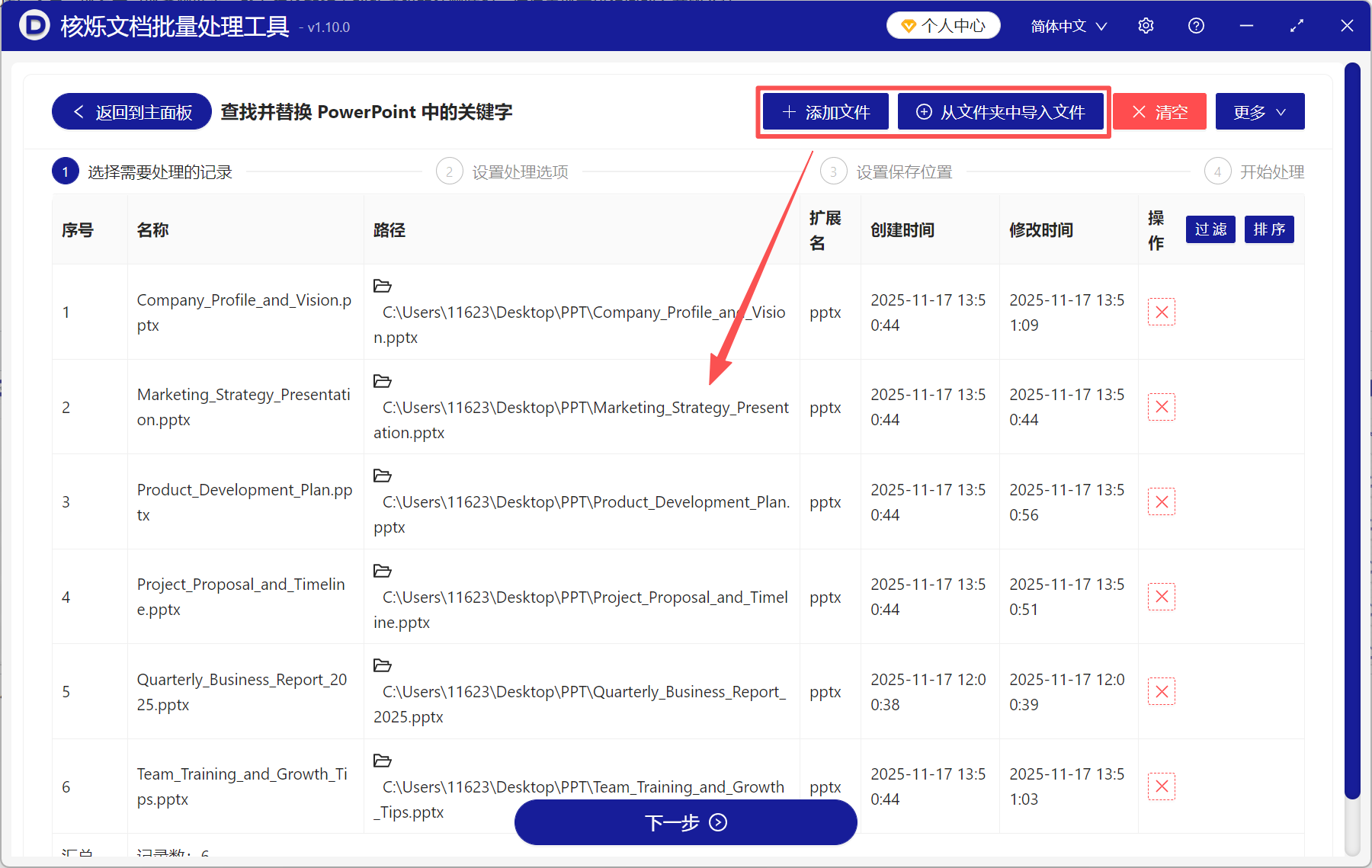
3、选择普通文本→精确查找文本,在左侧关键字列表填写需要删除的文字内容。右边不用填,空着就表示删除。
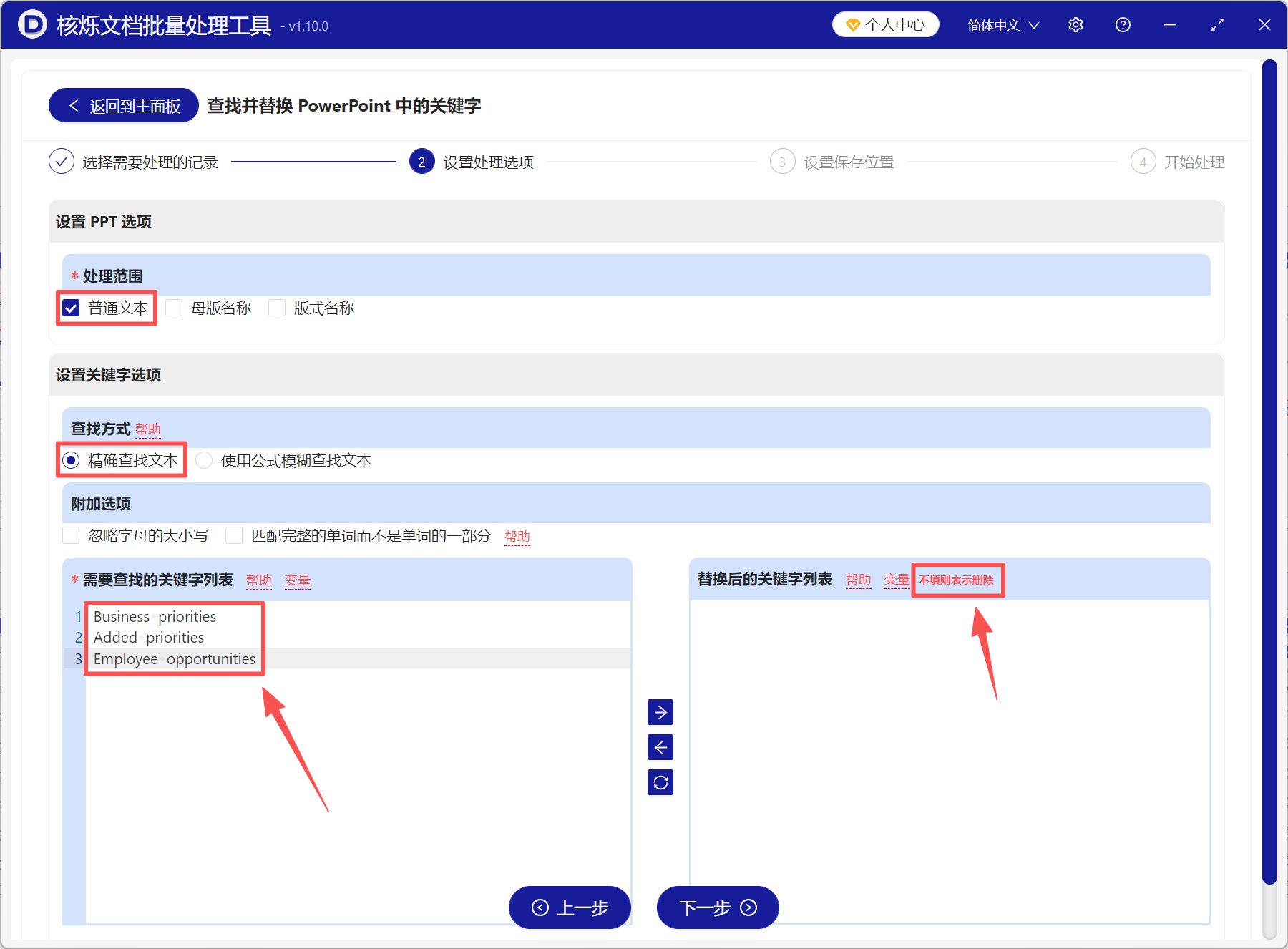
4、处理完成后,点保存位置查看,所有PPT里的指定文字已经删除干净了。这样不仅可以一次性将PPT里的所有多余文字删除干净,而且还能批量处理几百个PPT文件,是不是比手动操作快多了呢?